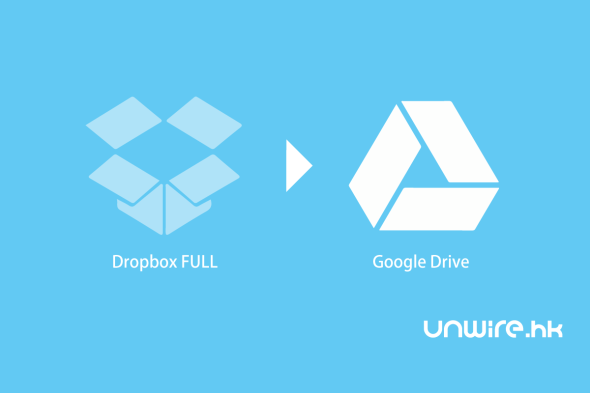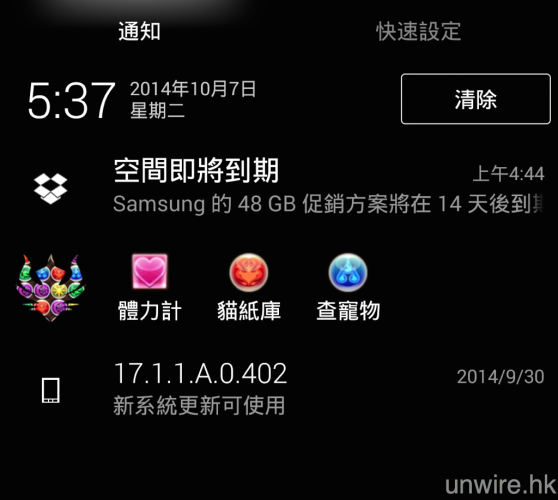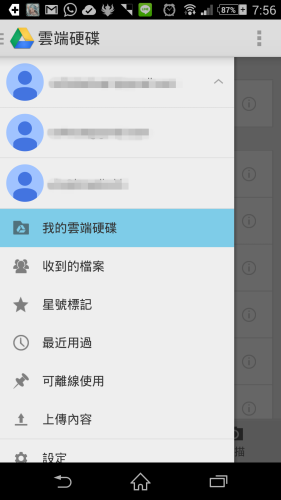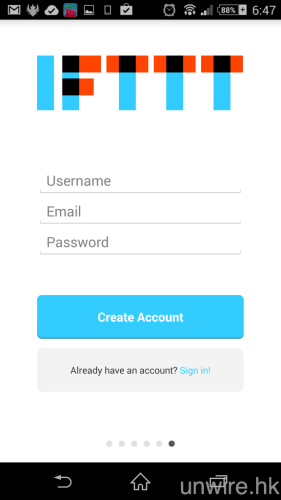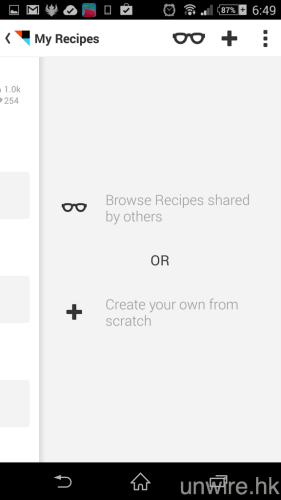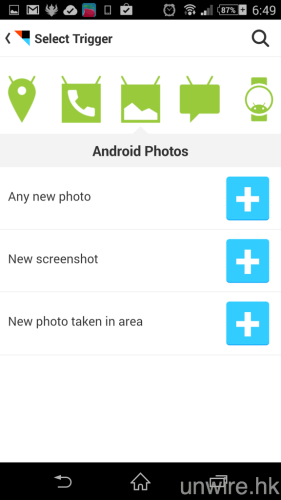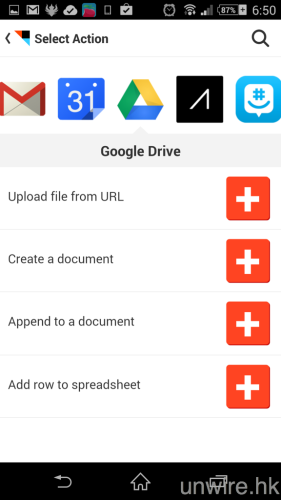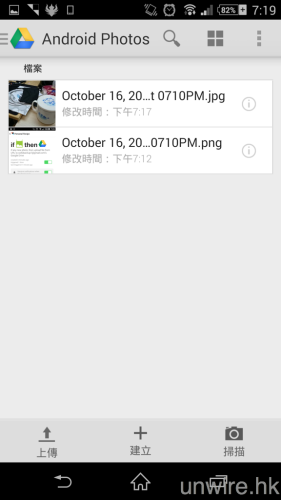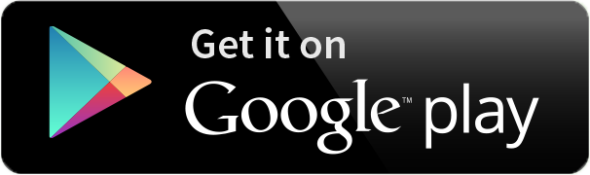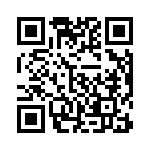Dropbox 最近傳出被黑客入侵的事件,加上早前的刪檔案 bug,真是多事之秋。不過較大問題是,是許多人開始出現容量不足,以及免費增容量快要到期的問題。要一次過解決上述問題,不如一次過轉用至 Google Drive,以下就講解一下人手的轉移方案:
1. 安裝電腦版 Dropbox
手機管理 Dropbox 相當不便,要方便之後的工作我們需先在電腦端安裝 Dropbox 程式。
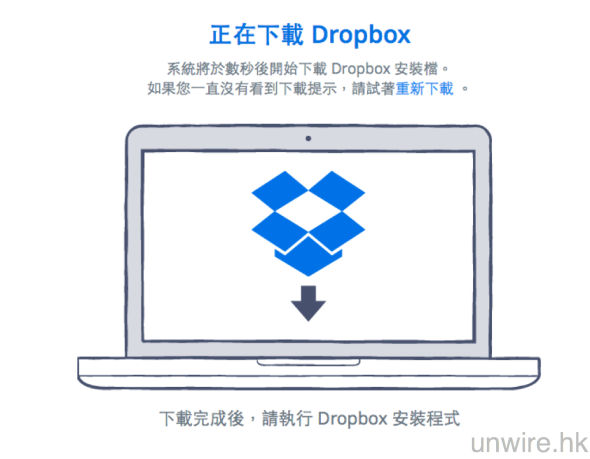
▲於 Dropbox 網頁的左下角「安裝」,或者前往「https://www.dropbox.com/install」就可下載到 Windows 或 Mac OS 版的 Dropbox。
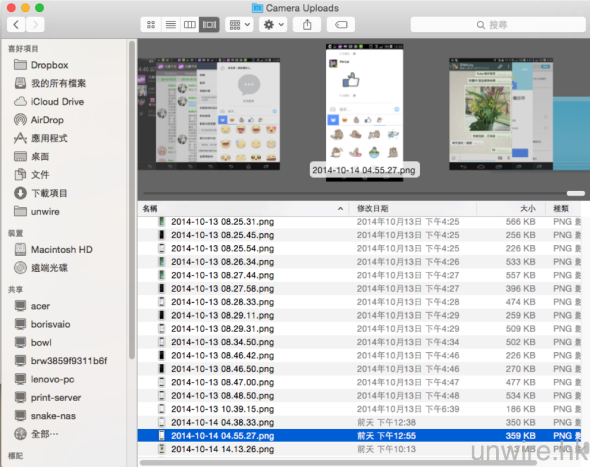
▲安裝後會自動同步 Dropbox 上的檔案到電腦,如果 Dropbox 使用了數十 GB 容量,在電腦亦要有足夠容量配合,同步檔案需要一段時間,可耐心等候。
2. 清理不必要的檔案
在進行轉移之前,可先在電腦版刪除已經不需要的檔案,令轉移更省時、也可減少空間耗用。
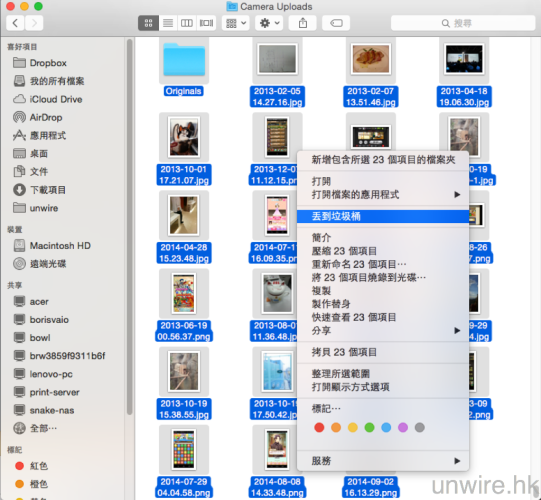
▲電腦版要刪檔案,當然比手機版更方便。注意刪除後,雲端上的檔案亦會同步刪走。
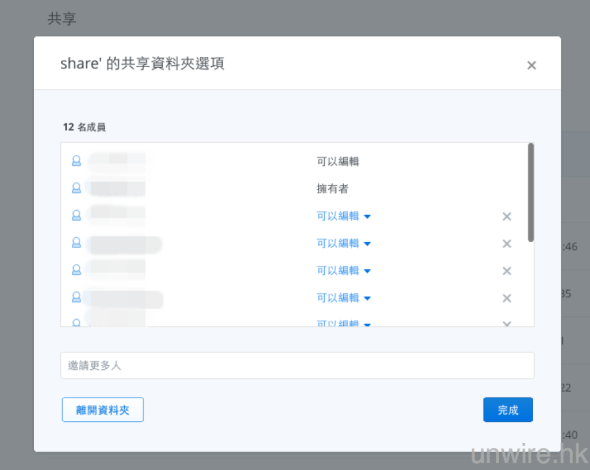
▲必需要注意,如使用共享功能與其他人分享檔案,刪除檔案亦會影響到其他人,建議應繼續保留內裡檔案。真的有需要刪除,可打開 Dropbox 網頁先於「共享」頁離開資料夾。
3. 申請新的 Google 帳號 (選擇性)
相信各讀者都有 Google 帳號,不過可能其空間已用得七七八八。如果 Dropbox 使用了的容量又多的話,建議用戶另行再申請新的 Google 帳號。如果一個 15GB 仍不夠,可能還要申請多個帳號。
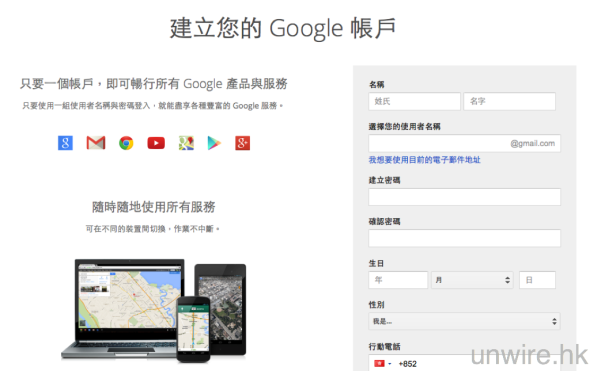
4. 把檔案移動至 Google Drive
最後就是把 Dropbox 檔案轉移到 Google Drive 了,單純用網頁轉送會比較麻煩,此時可使用 Google Drive 的電腦版程式。
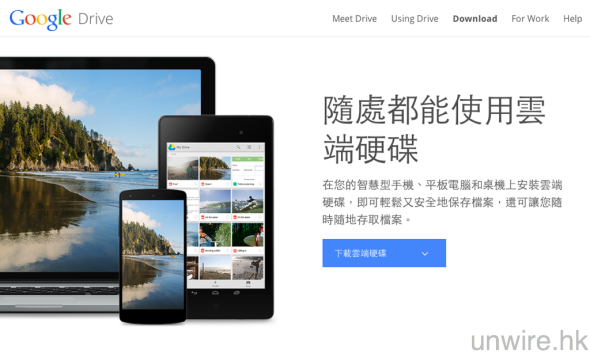
▲於 Google Drive 頁可於右方的設定按鍵點「下載雲端硬碟」下載程式,或直接到「https://tools.google.com/dlpage/drive 」下載。
▲完成安裝後,於電腦版 Dropbox 的資料夾,把所需檔案複製到電腦版 Google Drive 的資料夾就可以了。如果容量大於 15GB,就需要分帳號分批轉移。
▲使用 Google Drive App 就可在手機方便地存取檔案,而且支援 Multi Account,就算有多個帳號也可快速切換,分批放檔案也不怕存取麻煩的問題。
後繼設定:新相片一次上傳至 Google Drive (選擇性)
不少人用 Dropbox 都因為喜歡其相片自動上傳功能,轉移至 Google Drive 後就不知如何是好。Google 其實有相片自動上傳功能,不過那是 Google+ 的應用。如果只想上傳至 Google Drive 的話,Android 用戶亦可使用 IFTTT 這個服務,它可自選連接觸發動作及對應服務,我們可設定一旦手機有新相片,就可上傳至 Google Drive。
▲安裝及打開 IFTTT App 後,需要先申請一個帳號。
▲之後可無視其建議的 Recipes。進入主畫面後拉開右 Menu,按加號新增 Recipes。
▲在 IF XXX THEN XXX 的畫面,點前者於應用 List 中找到 Android Photos,並選擇 Any new photo。
▲之後於後者選擇 Google Drive 並選 Upload file from URL。
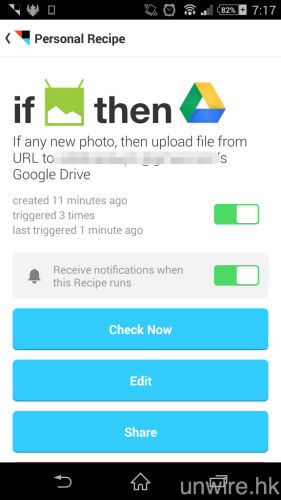
▲設定好 Google 帳戶就可完成。理論上一旦手機有新相片就會自動上傳至 Google Drive,不過筆者測試時,間中有不觸發的情況。需不時手動在此畫面按 Check Now。
▲新相片都會上傳至 Google Drive 上,IFTTT > Android Photos 的資料夾內。
IFTTT
分享到 :
最新影片